Cómo imprimir en Excel

Una de las funciones esenciales de Excel es imprimir las hojas de calculo y libros que creamos con esta aplicación.
Aunque en entornos domésticos se usa cada vez menos el papel, en empresas y en oficina aún tiene mucho peso, como una forma rápida (e, irónicamente, más segura y confidencial) de transmitir información.
Hoy en día también es muy común imprimir a un PDF, pero no deja de ser una impresión más.
En este sencillo tutorial de Excel vamos a ver algunos trucos para imprimir en Excel y acelerar la impresión enviando a la impresora varias hojas de cálculo y varios libros al mismo tiempo.
Impresoras a partir de 35€ en Amazon
Todo usuario de Excel, o de cualquier otra aplicación, sabe imprimir un documento. Es tan sencillo como pulsar en el icono de impresora, o entrar en el menú Archivo y seleccionar la opción Imprimir.
Las opciones que aparecen dependen de la versión de Excel que tengas, pero en todas nos deja imprimir una hoja o todo el libro, y elegir el tamaño del papel y si lo queremos la impresión en vertical o en horizontal.
En el caso de Excel, tiene un opción propia es que Selección actual. Permite imprimir únicamente las celdas que tengas seleccionadas (puedes hacerlo pinchando y arrastrando con el ratón sobre las celdas):
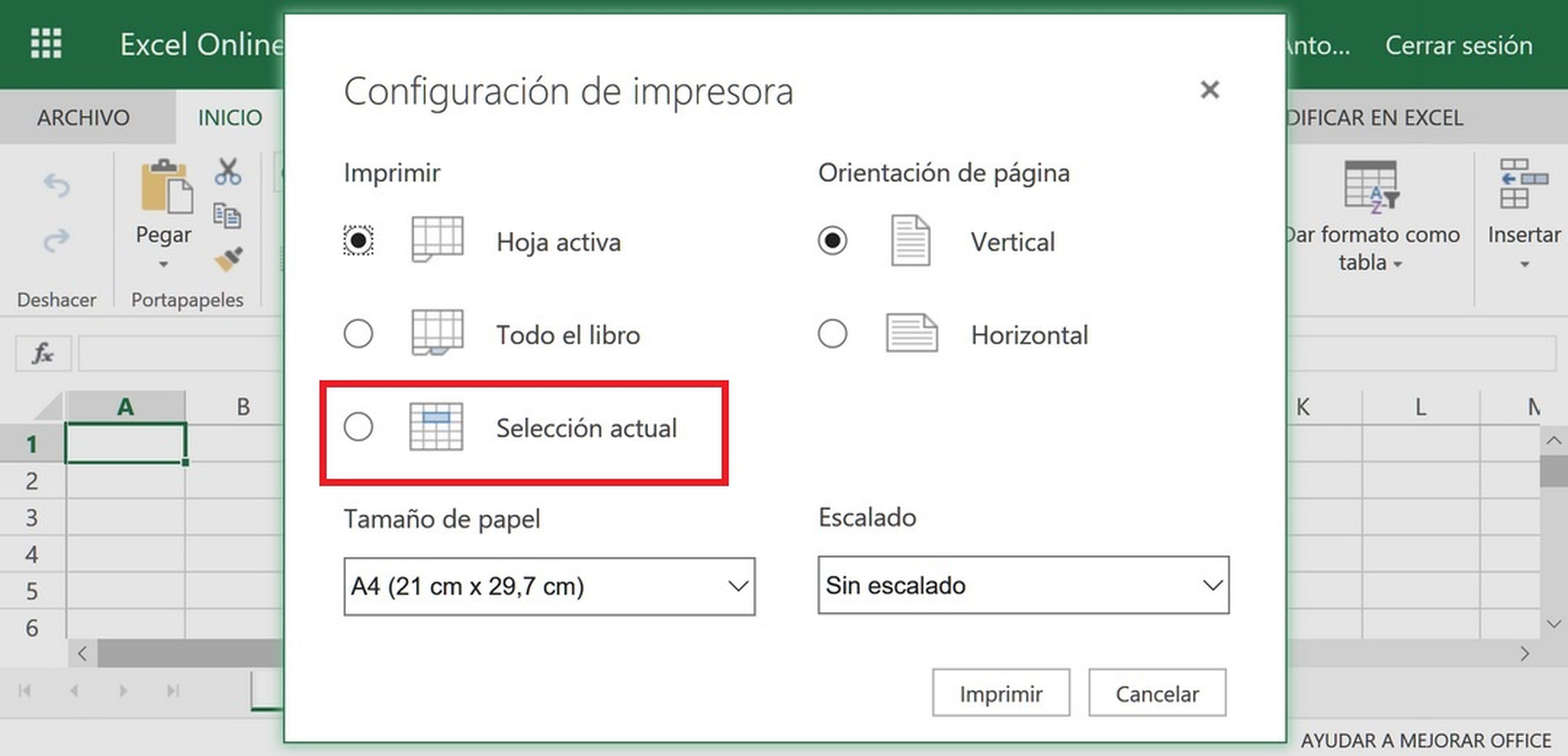
Un truco rápido para imprimir sin necesidad de pinchar en un icono o entrar en menús, es pulsar las teclas CTRL + P.
Cómo acelerar la impresión
Vamos a mostrarte algunos trucos para acelerar el proceso de imprimir en Excel, cuando tienes varias hojas o varios libros.
Por defecto, Excel imprime una hoja de un libro, o todas. Si solo quieres imprimir hojas determinadas, busca en la parte inferior el selector de hojas:
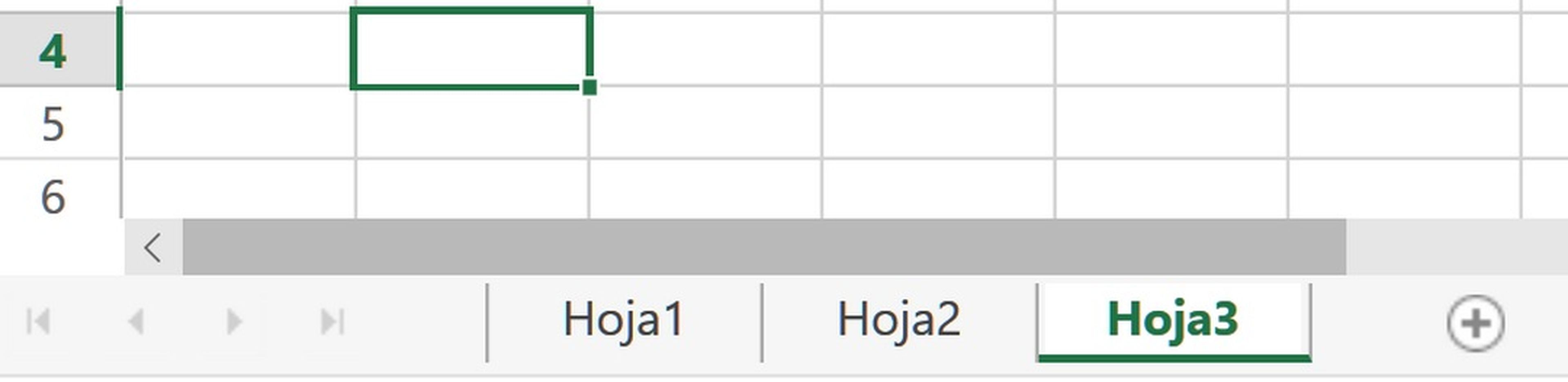
Para seleccionar hojas adyacentes, pulsa el tecla Mayúsculas y pincha en las que quieras imprimir. Si deseas seleccionar hojas alternas, pulsa la tecla CTRL y pincha con el ratón en cada una de las hojas.
A continuación toca el icono de imprimir, o bien CTRL + P, o entra en el menú Archivo y elige la opción Imprimir. Se imprimirán solo las hojas seleccionadas.
¿Y si quieres imprimir varios libros? Puedes abrirlos uno a uno e imprimirlos, pero es mucho más rápido si entras en el menú Archivo y seleccionas la orden Abrir, como haces habitualmente para abrir un documento. Accede a la carpeta en donde están los libros, pulsa la tecla CTRL y selecciona con el ratón los libros que quieres imprimir. Cuando estén resaltados, pulsa con el botón derecho y selecciona Imprimir en el menú de contexto:
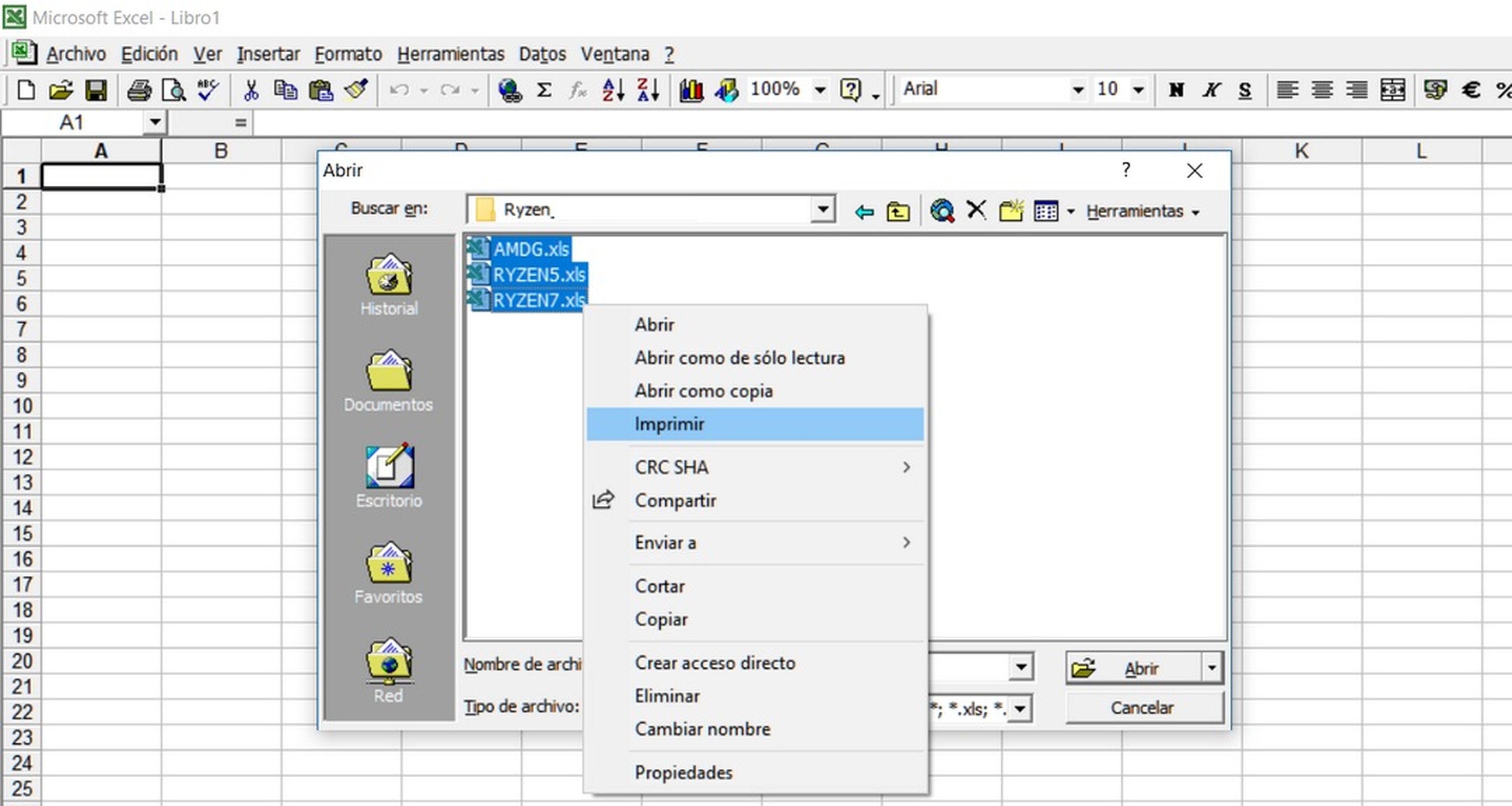
De esta forma podrás imprimirlos sin necesidad de abrirlos uno a uno.
Otros artículos interesantes:
Descubre más sobre Juan Antonio Pascual Estapé, autor/a de este artículo.
Conoce cómo trabajamos en Computerhoy.
